Email workflow: costruire un flusso di email automatiche
Abbiamo già parlato di cos’è e come funziona l’email marketing automation nel capitolo 11 della nostra guida sul web marketing (se non lo avete ancora letto vi invito a farlo 🙂 ) , ricapitolando brevemente, con questo termine si intendono tutte le attività legate all’invio di messaggi di posta elettronica automatizzate verso una lista di contatti, per eseguire workflow e trigger, flussi di mail automatiche, avrete bisogno di un tool o software specifico, come Mail Up.
Workflow o flusso automatico: definizione
Oggi nello specifico ci soffermiamo sui workflow, vediamo insieme cosa sono e come impostarli all’interno di Mail Up. Attraverso un flusso automatico di mail possiamo dare consigli e idee ai nostri clienti, fare gli auguri per il giorno del compleanno regalando un buono sconto, contattarli dopo qualche giorno in seguito ad un carrello abbandonato, mandare contenuti temporali relativi ad una guida, inviare una serie di messaggi di Benvenuto dopo l’iscrizione al portale.
Una campagna automatica è composta principalmente: da due o più messaggi, tempi di attesa e condizioni di innesco. Prima di avviare un workflow ricordiamo di segmentare la lista dei nostri contatti in gruppi, creare la comunicazione tramite l’editor di Mail Up, gestire il comportamento degli utenti e sincronizzarli con la piattaforma.
I dati utili per l’invio di un flusso di mail sono principalmente, il nome, l’indirizzo mail, la data di nascita, il giorno dell’iscrizione, l’id del cliente che viene attribuito dal nostro CMS (Prestahop, WordPress, Magento) nel processo di registrazione, evitiamo di esagerare con i campi richiesti nell’iscrizione e incentiviamo attraverso buoni sconti e promozioni.
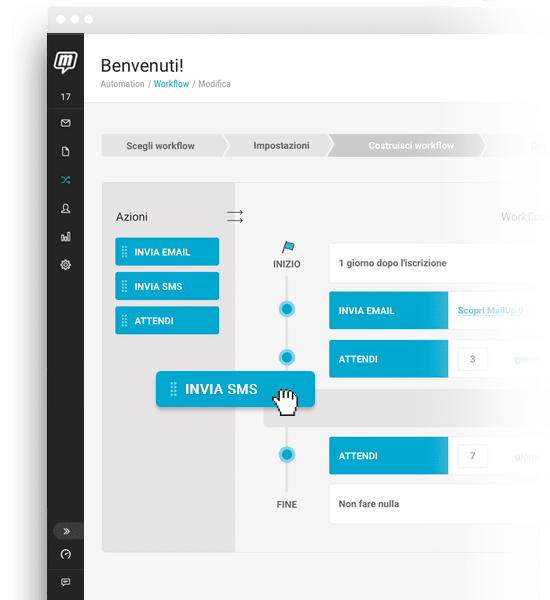
Impostare i workflow di email di marketing automation attraverso Mail Up
Accediamo alla nostra piattaforma di Mail Up, dal menu a sinistra, sotto la voce “Automation” clicchiamo su “Workflow” e creiamo un nuovo flusso, qui possiamo scegliere il nostro workflow preconfigurato della piattaforma:
- Grazie per l’iscrizione
- Serie di Benvenuto
- Buon compleanno
- Promemoria evento
- Carrello abbandonato
- Onboarding
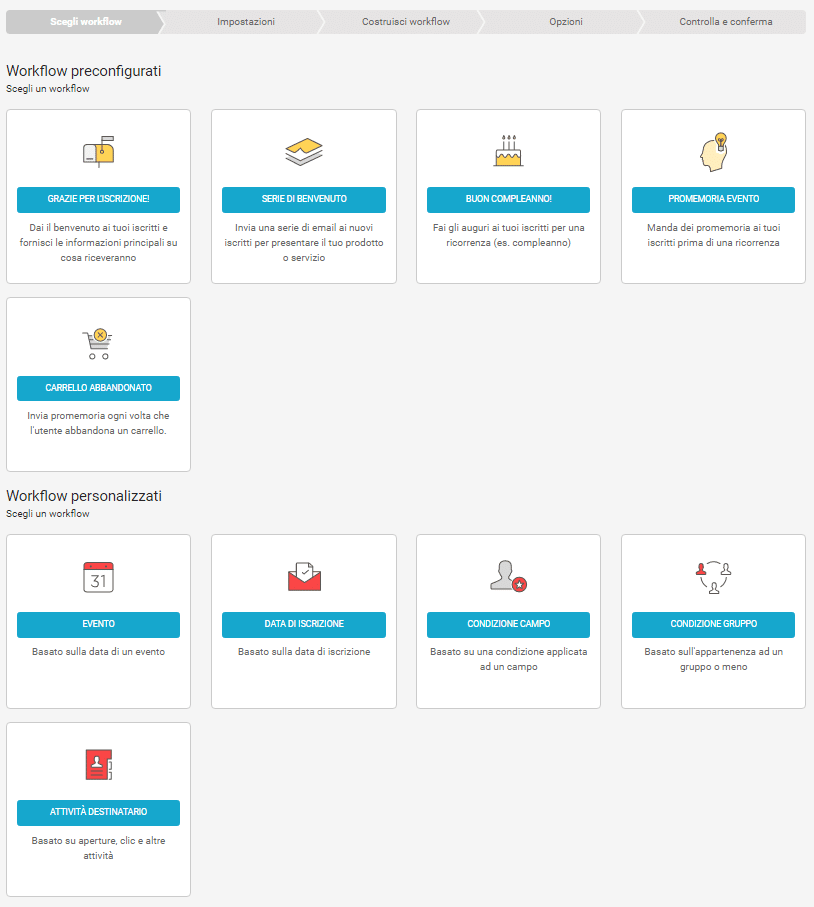
Workflow di benvenuto per i nuovi iscritti al blog, sito o e-commerce
Selezioniamo l’ultima voce, “Onboarding” che ci permette di creare un flusso di mail per i nuovi iscritti presentando i nostri prodotti o servizi, nella prima schermata dobbiamo dare un nome al nostro progetto, e selezionare il giorno in cui devono partire le mail.
La schermata successiva rappresenta il cuore del nostro progetto, il programma è molto intuitivo, dobbiamo impostare la prima mail da inviare appena l’utente si iscrive, i giorni di attesa e un’azione che deve compiere l’iscritto per ricevere la seconda mail, e cosi via.
Facciamo un esempio concreto per un workflow di Benvenuto, potremmo impostare un primo messaggio con un caloroso Benvenuto, ringraziando per l’iscrizione al nostro portale e ricordando tutte le funzioni a cui possono accedere, dopo qualche giorno dall’apertura della prima mail potremmo far scattare il secondo invio, proponendo ad esempio un codice sconto se l’iscritto invita un amico a visitare il nostro sito, oppure un coupon per il primo acquisto.
Lo scopo è quello di tenere alta l’attenzione verso il nostro sito sopratutto nei primi giorni dall’iscrizione, cercando di massimizzare l’interesse del nuovo iscritto attraverso il passa parola o l’acquisto di un prodotto.
Workflow per l’abbandono dei carrelli su e-commerce
Di solito questo tipo di workflow viene utilizzato per i siti e-commerce, dove la percentuale di carrelli abbandonati risulta essere molto alta, in Italia siamo su una media del 70% rispetto alle vendite, questo può avvenire per diversi motivi, la scarsa conoscenza del nostro brand, che comporta poca fiducia, oppure quando intercettiamo clienti che si trovano nel primo step del funnel di acquisto, quindi ancora indecisi se acquistare da noi oppure no.
Il concetto di questo workflow è molto semplice: quando un utente aggiunge dei prodotti al carrello ma lascia il sito senza conclude l’acquisto, si innesca un workflow di email che gli ricordi il del carrello e lo motivi per completare l’ordine, offrendo magari un piccolo codice sconto per incentivare.
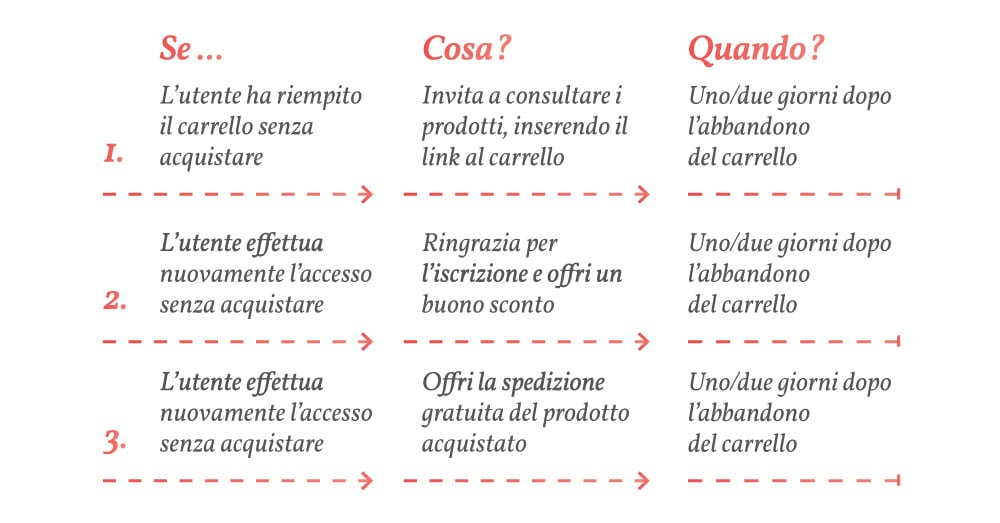
Altre tipologie di workflow da poter utilizzare per il nostro sito
Abbiamo visto come creare i due principali workflow all’interno della piattaforma di Mail Up, in realtà possiamo creare in base al nostro abbonamento infiniti trigger e flussi automatici, vi lasciamo con questo piccolo elenco da cui prendere spunto:
- Workflow per argomento visitato: invio di contenuti in base alle pagine visitate dall’utente, dai prodotti ai servizi, mostrando articoli correlati e promozioni legate.
- Workflow per utenti inattivi: All’interno della nostra lista gli utenti inattivi vengono separati e inseriti in un gruppo diverso, possiamo decidere di creare un flusso di mail per riattivare i nostri clienti, mostrando nuovi contenuti del blog o nuovi prodotti.
- Workflow per eventi: se siamo in procinto di creare un evento potremmo creare un flusso con un countdown, mantenendo attiva la focalizzazione e mostrando al cliente i motivi per partecipare.
- Workflow UpSell: In base agli acquisti passati possiamo creare un flusso per tentare di vendere prodotti e servizi che hanno un costo superiore.
Analizzare i dati e migliorare le performance dei nostri flussi
Dopo qualche mese possiamo iniziare ad analizzare i dati dei nostri flussi, attraverso una funzione apposita di Mail Up, dal menu di sinistra selezionate la voce “Statistiche” > Email > Report Aggregati .
Per ogni workflow avrete un report sintetico o dettagliato, con la percentuale di email recapitate, le aperture, i click, i disiscritti, l’elenco dei messaggi nel flusso, l’elenco dei click sui link dei contenuti. L’analisi ci permette di comprendere quali workflow sono più efficaci, quali email vengono più lette ed intervenire per migliorare i nostri flussi, potrete anche optare per l’utilizzo di test A/B direttamente sul templates dei messaggi, inviare anteprime o email di test.
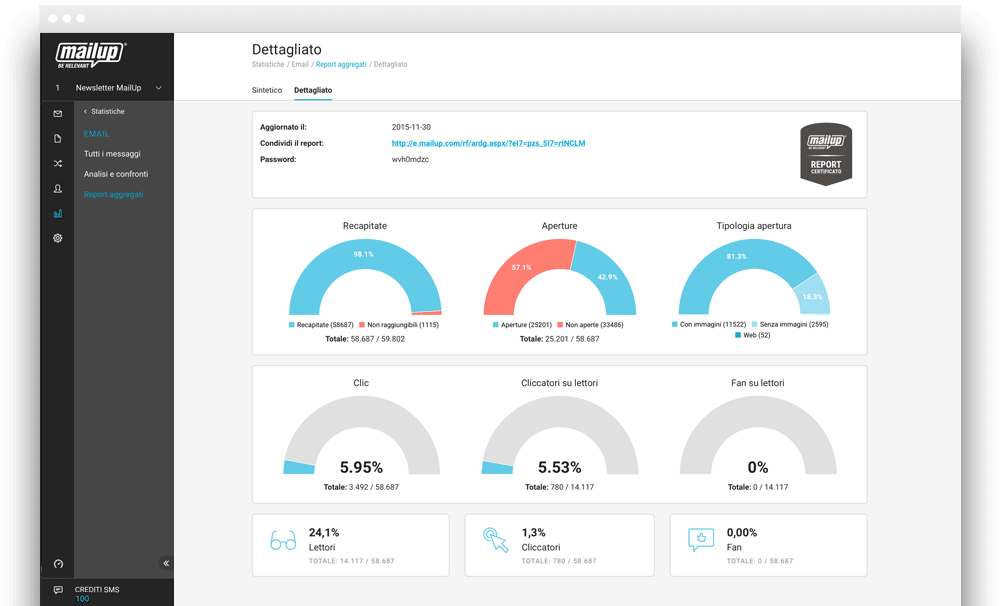
Nelle prossime guide sull’email marketing automation vi mostreremo come creare dei trigger, messaggi personalizzati, newsletter, utilizzare la piattaforma e collegarla a Facebook per la nuova funzione “Messaging Apps” e “Database Building” , gestire le liste dei nostri clienti, configurare Mail Up in modo corretto.





